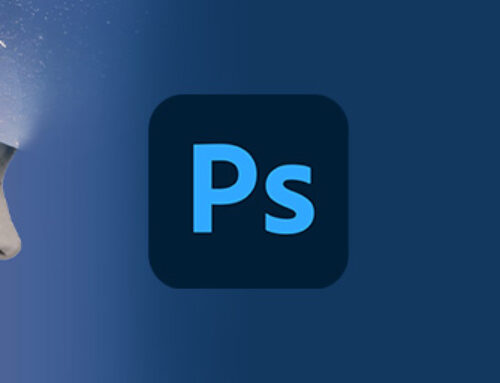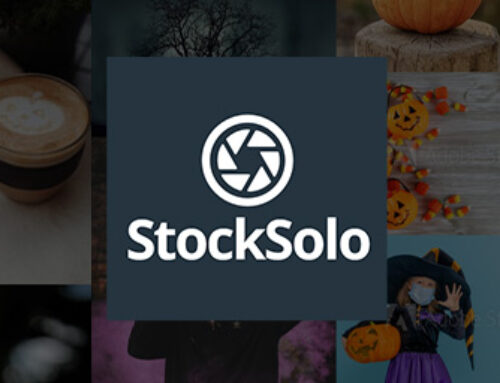Poichè l’opzione “Trova il mio iPhone” è collegata al Vostro Apple ID, è consigliato disattivare questa opzione quando decidete di non utilizzare più quel dispositivo.
Come disattivare Find My iPhone in remoto e bypassare l’attivazione del blocco
Se state usando iOS 7 o versioni più recenti per il vostro iPhone o iPad, ora Find My iPhone è dotato della funzione Activation Lock, che impedisce a chiunque di utilizzare i vostri device senza permesso. Il sistema utile a ridurre l’appetibilità dei furti dei vostri dispositivi, può però causare dei problemi se si vuole vende o regalare un device prima di aver disattivato Find My iPhone. Questo è uno dei problemi più fequenti che si verifica con IPhone di seconda mano, acquistati o regalati. Fortunatamente, il precedente proprietario può disattivare la funzione Find My iPhone a distanza, permettendo così al nuovo proprietario di evitare l’attivazione del blocco.
Quello che vi serve sapere per disattivare Find my iPhone
Prima di cominciare, è importante che il precedente proprietario sia in possesso delle credenziali per accedere all’account iCloud al quale è legato il dispositivo senza il quale, non c’è alcun modo per bypassare l’attivazione di blocco di Find My iPhone.
Il proprietario originale avrà bisogno di effettuare le seguenti operazioni:
- Spegnere o mettere in Modalità Aereo l’iPhone o l’iPad in questione. Se i dispositivi sono accesi e Find My iPhone è attivo, non sarà possibile disattivare la funzione di blocco.
- Tramite computer andate all’indirizzo: http://www.icloud.com/#find ed accedere al’ID di iCloud che è attualmente legato all’iPhone o all’iPad in questione.
- Si dovrebbe immediatamente accedere alla funzione Find My iPhone, ma se così non dovesse essere, basta cliccare su Find My iPhone dal menu Home.
- Clicca su Tutti i Dispositivi nella parte superiore della schermata di Find My iPhone.
- Cercate nella lista il dispositivo che vi interessa e cliccateci sopra (il dispositivo dove apparire come offline per poter essere rimosso).
- Nella schermata informazioni, clicca su Rimuovi dall’account.
- Apparirà un popup che vi chiederà di confermare l’operazione. Cliccate su Rimuovi.
Questo è tutto il procedimento. Ora il nuovo proprietario dovrebbe essere in grado di ripristinare il dispositivo come se si trattasse di uno nuovo e collegarlo al proprio account iCloud.
Per leggere l’articolo in inglese cliccate qui